Интеграция Roistat с CallBackHunter¶
Описание¶
Интеграция с CallBackHunter позволяет отслеживать источники посетителей и автоматически создавать полученные лиды в CRM. Интеграция поддерживает сервис обратного звонка и вопросы.
Обратите внимание:
Интеграция доступна только для пользователей CallBackHunter с подключенным тарифом «Полный».
Как работает интеграция¶
-
Клиент вводит номер телефона в форму обратного звока.
-
В начале звонка в Roistat передается информация о звонке:
- Дата и время звонка;
- Имя клиента;
- Номер телефона клиента.
-
Создается запись на странице Коллтрекинг → История звонков.
-
Если в проекте Roistat настроена интеграция с CRM, Roistat отправляет созданную заявку в подключенную CRM.
-
По завершении звонка запись на странице Коллтрекинг → История звонков обновляется информацией по:
- Статусу звонка;
- Длительности звонка;
- Записи звонка.
Настройка интеграции¶
-
В проекте Roistat откройте раздел Интеграции. Нажмите Добавить интеграцию. В появившемся окне введите CallBackHunter, кликните по карточке интеграции и нажмите Добавить:
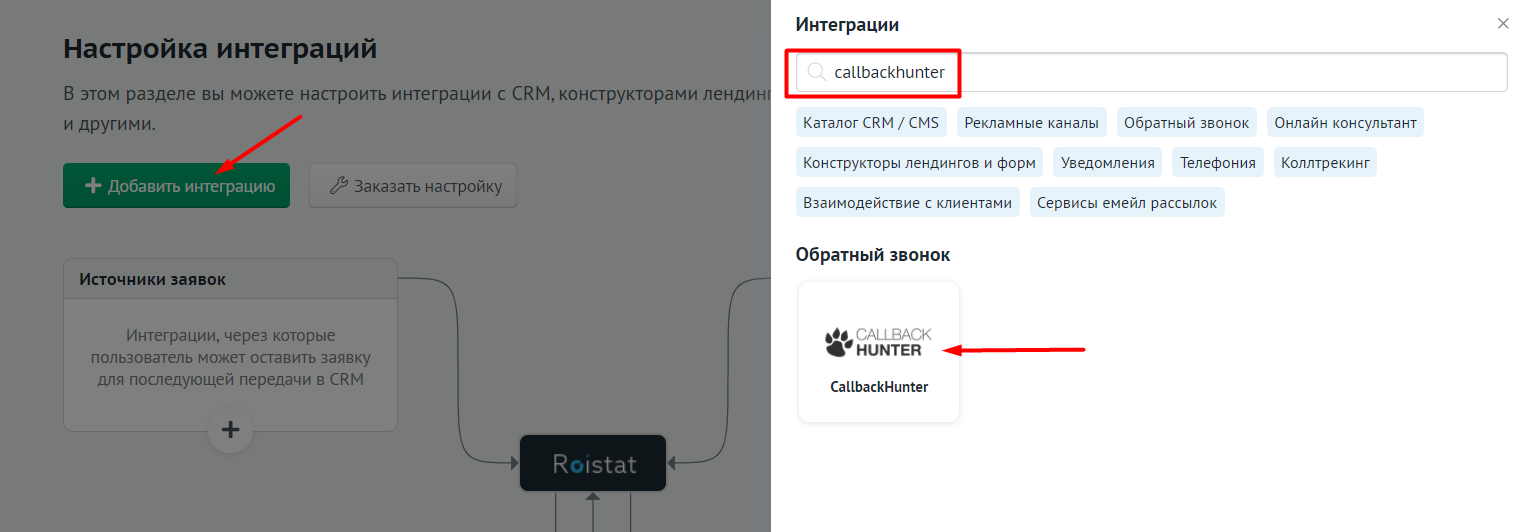
Затем нажмите Настроить интеграцию (иконка шестеренки):
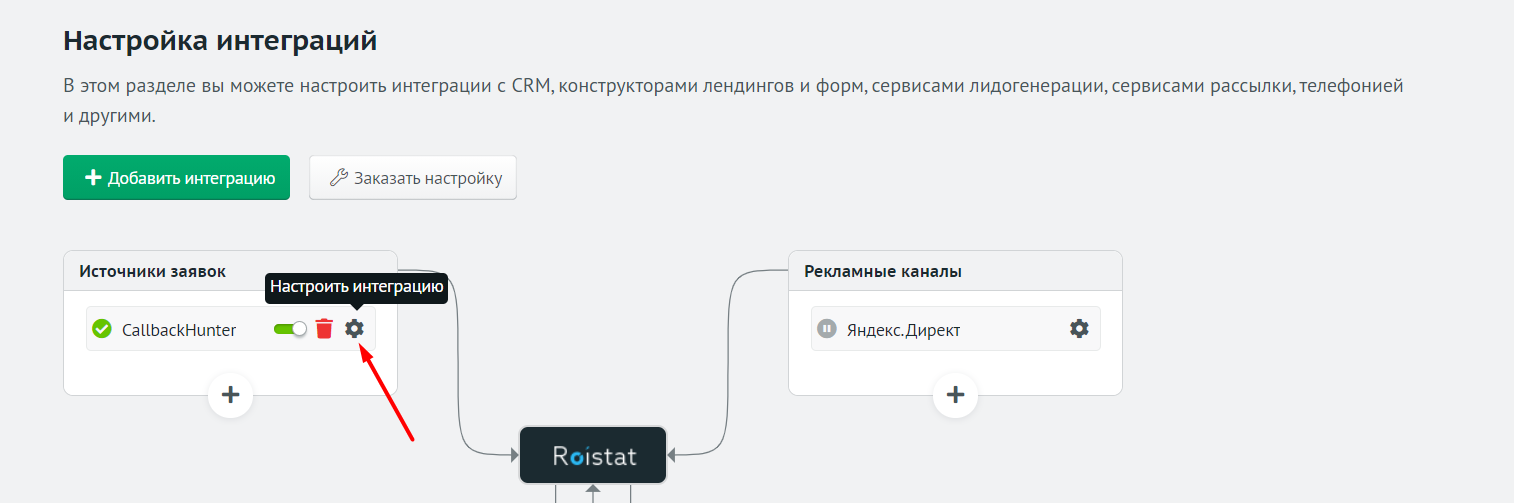
-
Скопируйте адрес вебхука из поля Webhook URL (адрес уникален для каждого проекта):
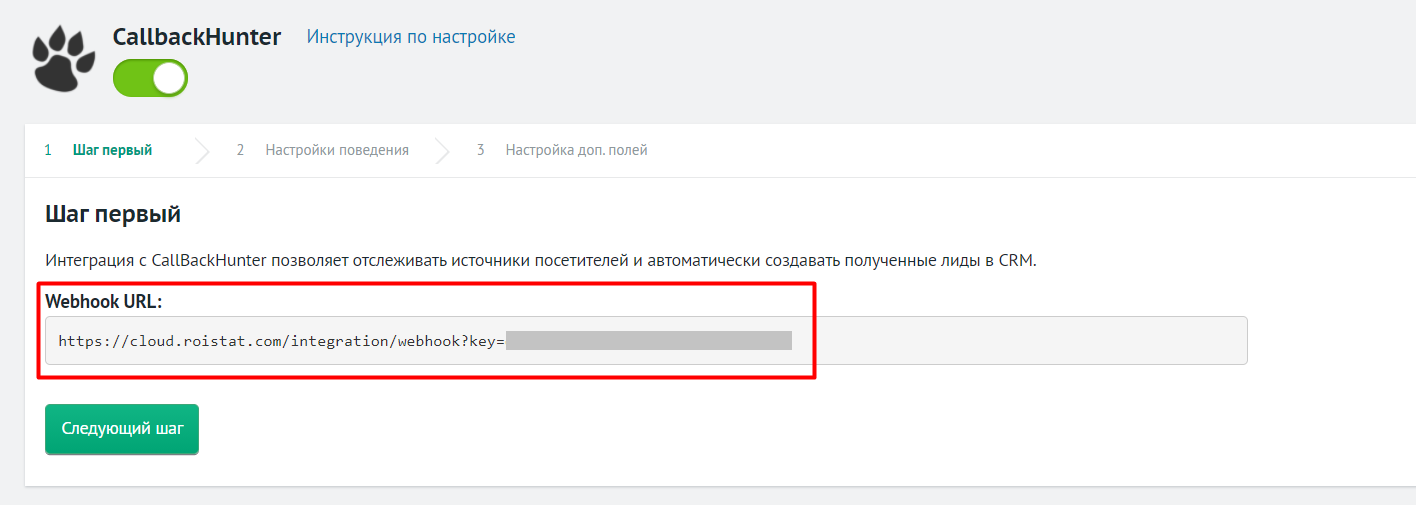
-
Не закрывая настройки интеграции, перейдите в личный кабинет CallBackHunter. Перейдите в раздел Мои сайты → Виджеты, выберите виджет и нажмите Редактировать.
Нажмите кнопку Индивидуальные настройки. В блоке Сервер обработки событий укажите следующие параметры:
-
Webhook адрес: адрес, скопированный в предыдущем шаге;
-
События: звонок или вопрос.

Ниже, в блоке Получение данных из cookie в информации о звонке, укажите значение:
- Cookie name: roistat_visit
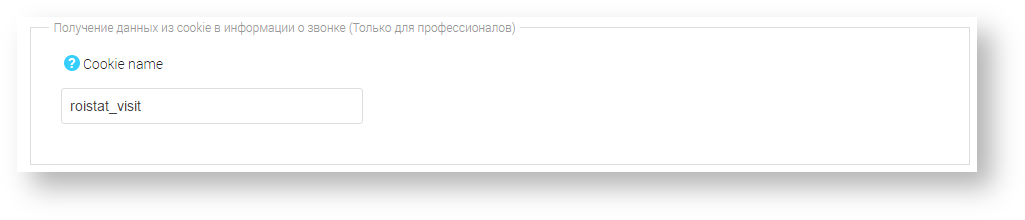
Сохраните изменения.
-
-
Вернитесь в настройки интеграции в проекте Roistat. Нажмите Следующий шаг – откроется раздел Настройки поведения. Здесь вы можете настроить передачу значений в дополнительные поля сделки в CRM. Для этого нужно выбрать поля из CRM и указать нужные значения.
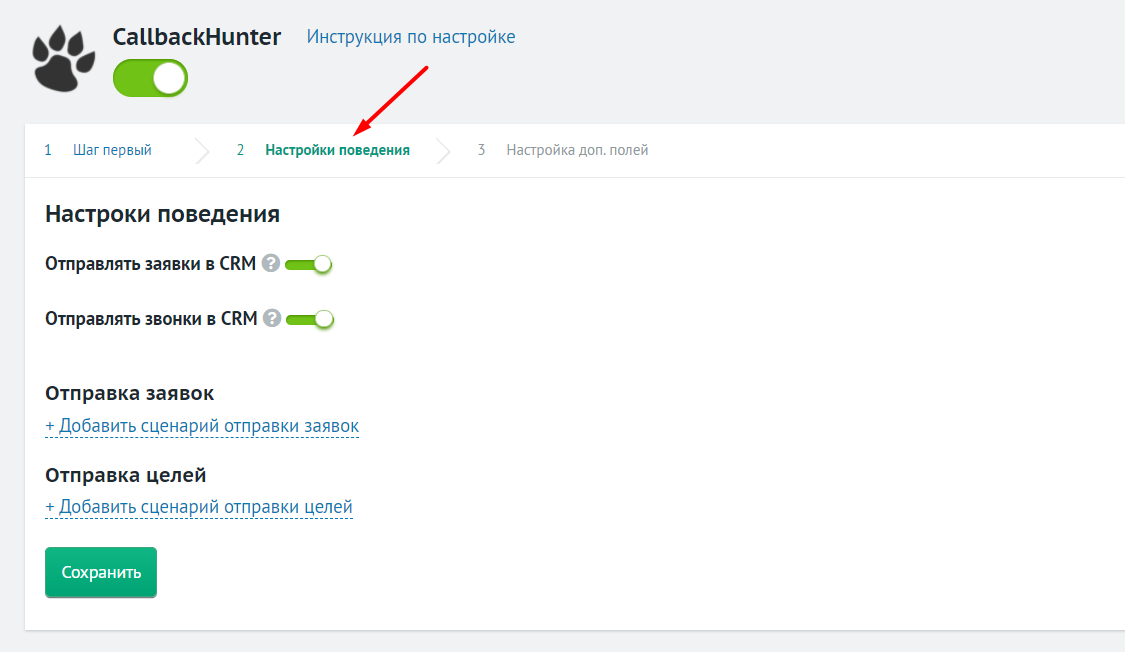
-
Вместе с информацией о заявке вы можете передавать в CRM значения дополнительных полей: например, UTM-метки, параметры {city}, {source}, {referral} и другие. В этом случае сделка будет создана с уже заполненными полями. Чтобы настроить дополнительные поля, перейдите в раздел Настройка доп.полей:
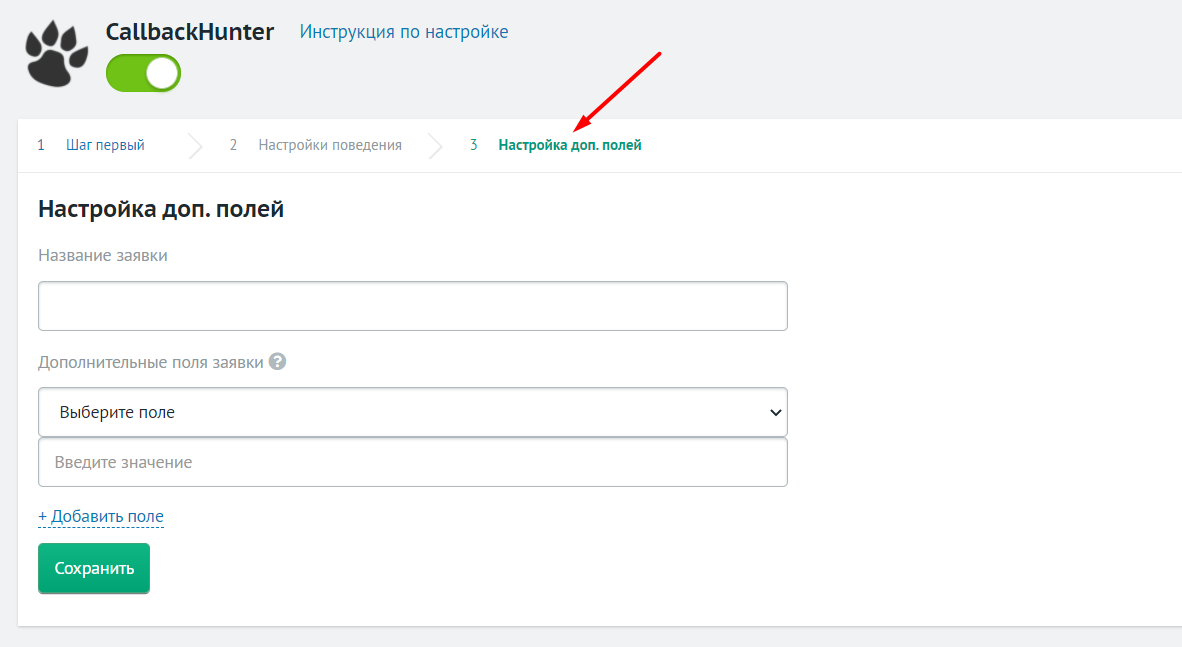
Нажмите Добавить поле. В раскрывающемся списке Выберите поле выберите название дополнительного поля в CRM. В поле ниже введите значение дополнительного поля сделки в виде текста или переменной. Нажмите Сохранить.
Список полей загружается из подключенной к проекту Roistat CRM.
Интеграция настроена. Теперь для всех звонков в CRM будут создаваться новые лиды\сделки.
Обратите внимание: заявки в CRM будут созданы не мгновенно, а с задержкой в несколько минут.